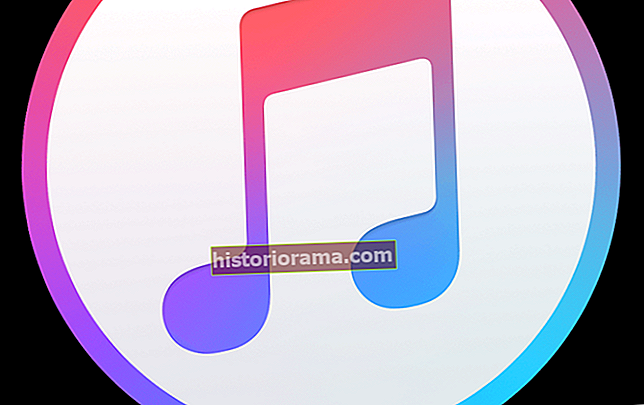Gmail je verjetno največji sistem za dostavo e-pošte na svetu. To je morda posledica Androida, prevlade Googlovega iskalnika, ustnega ustja in zavezanosti, da vam omogoči najboljšo možno izkušnjo, kar vključuje tudi možnost načrtovanja e-pošte.
Google je to funkcijo v Gmailu predstavil leta 2019 kot del 15. obletnice platforme. Kadar koli lahko napišete e-poštno sporočilo in nato določite njegovo dostavo, tako da v prostem času ne pošiljate sporočil, povezanih z delom. V glavnem je namenjen strokovnjakom, vendar ni razloga, da Gmailova splošna publika ne more načrtovati pisma z opravičili, ki naj bi prispelo naslednje jutro.
V tem priročniku zajemamo razporejanje e-poštnih sporočil z uporabo spletnega odjemalca, ki mu sledi aplikacija Gmail za mobilne naprave. Če Gmail uporabljate v spletnem brskalniku za mobilne naprave, ne boste videli možnosti za razporejanje sporočil. Za zdaj se boste morali vrniti na namensko aplikacijo.
Spletni brskalnik (osebni računalnik)
V tem primeru naložimo Gmail v Chrome, če nas Google nagaja, ko odpremo spletni odjemalec v katerem koli drugem brskalniku. Ponovno ni videti, da bi bilo mogoče razporediti e-pošto z Gmailom v mobilnem brskalniku - za to funkcijo boste potrebovali mobilno aplikacijo.
Korak 1: Ko je Gmail odprt, kliknite Sestavi v zgornjem levem kotu.

2. korak: The Novo sporočilo na zaslonu se prikaže okno. Sestavite svoje sporočilo kot običajno.
3. korak: Ko končate, to storite ne kliknite Pošlji . Namesto tega kliknite puščico navzdol znotraj gumba, kot je prikazano spodaj.

4. korak: Kliknite rezultat Načrt pošiljanja pojavno okno.
5. korak: Na zaslonu se prikaže še eno pojavno okno. Tu boste videli tri prednastavljene možnosti urnika dostave: Jutri zjutraj, Jutri popoldne, ali ponedeljek zjutraj. Izberite možnost in Gmail bo določil razpored dostave. Končano.
Če potrebujete drug datum in uro dostave, kliknite Izberite datum in uro in pojdite na naslednji korak.

6. korak: Izberite mesec in dan s pomočjo zaslonskega koledarja. Lahko tudi ročno vnesete določen čas.
7. korak: Ko končate, kliknite modro Načrt pošiljanja .

Mobilni
Za ta del uporabljamo iPad Pro za predstavitev glede na nepremičnine večjega zaslona. Poleg tega nove teme Dark ne moremo dobiti dovolj - tako lažje je na očeh!
Korak 1: Ko je aplikacija Gmail odprta, se dotaknite barvitega krožnega gumba »plus«, ki se nahaja spodaj. Pri telefonih bi ga morali videti v spodnjem desnem kotu. Na tablicah je bolj levo.

2. korak: The Novo sporočilo na zaslonu se prikaže okno. Sestavite sporočilo kot običajno.
3. korak: Ko končate, to storite ne tapnite modri gumb letala. Namesto tega tapnite gumb s tremi pikami v obliki elipse.
4. korak: Dotaknite se Načrt pošiljanja možnost, navedena v pojavnem meniju.

5. korak: Na zaslonu se prikaže pojavno okno. Tu boste videli tri prednastavljene možnosti: Načrtujte dostavo za Jutri zjutraj, Jutri popoldneali naprej ponedeljek zjutraj. Izberite možnost in Gmail bo določil razpored dostave. Končano.
Če potrebujete drug datum in uro dostave, tapnite Izberite datum in uro in pojdite na naslednji korak.

6. korak: Izberite mesec, dan in uro, za katero želite razporediti sporočilo.
7. korak: Ko končate, tapnite Shrani in Gmail samodejno razporedi vašo e-pošto. Končano.